무선 블루투스 이어폰을 흔하게 볼 수 있는 요즘입니다. 스마트폰뿐 아니라 노트북에도 연결할 수 있어 요긴한데요. 갤럭시 버즈 유저를 위한 노트북 버즈 연결이 안될 때 해결 방법을 준비했습니다.
어떻게 버즈 노트북 연결하는지, 연결이 잘 안될 때는 어떻게 해결할 수 있는지 아래에서 확인해 보세요. 노트북에 블루투스 지원 기능이 없어도 버즈 페어링 할 수 있는 방법도 함께 소개합니다.
파트 1. 노트북 버즈 연결 방법
버즈와 노트북을 연동하는 가장 일반적인 방법 2가지를 소개합니다.
방법1: 노트북에 버즈 페어링하는 방법
먼저 노트북 바로 앞에 버즈를 둡니다. 뚜껑만 열어 놔도 되지만, 잘 안된다면 이어폰을 꺼내도 괜찮습니다.
Windows [설정]-[장치]-[Bluetooth 및 기타 장치] 메뉴에서 상단의 ‘Bluetooth 또는 기타 장치 추가’를 클릭합니다.
스캔된 디바이스 목록에서 ‘Galaxy Buds’를 찾아 연결합니다.
성공적으로 노트북 버즈 연결이 완료되면 ‘디바이스를 사용할 준비가 되었습니다.’ 문구가 나타납니다.
방법2: Buds Windows manager 사용
Buds Windows manager를 사용하면 스마트폰에서만 지원되던 노이즈 캔슬링 기능을 사용할 수 있다는 장점이 있습니다.
먼저 Galaxy Buds 앱을 다운로드 받은 뒤 설치합니다(무료). 앱을 실행한 뒤 [연결] 버튼을 누르면 자동으로 기기 검색이 시작됩니다. 그 다음 내가 사용하는 버즈를 선택하면 버즈 노트북 연결이 완료됩니다.
파트 2. 노트북 버즈 연결 안될 때 해결 방법
하지만 노트북 버즈 연결이 잘 되지 않는다면 아래 방법을 따라해 보세요.
방법1: 한쪽 이어폰 소리가 안 들릴 때
한 쪽만 소리가 안 나거나 연결이 잘 안될 때는 버즈 노트북 연결이 일시적으로 해제된 경우일 가능성이 높습니다. 아래 방법을 따라 다시 연결해 보세요.
- 버즈 케이스 및 이어버드 각 충전 접촉면을 부드러운 천으로 닦습니다.
- 양쪽 이어폰을 모두 귀에 꽂습니다.
- 양쪽 이어폰 터치패드를 동시에 3초 이상 길게 누릅니다.
- 신호음이 울리면 다시 버즈 노트북 연결을 해보세요.
또는 케이스를 열고 두 손가락을 이어폰에 3초이상 올려두면 수동으로 페어링 모드에 진입할 수 있으니 참고하세요.

방법2: 블루투스 연결이 아예 안되는 경우
먼저 블루투스를 지원하는 기기인지 확인합니다. 블루투스 기능을 지원하는 기기라면 드라이버를 최신 드라이버로 업데이트 한 뒤 노트북 버즈 연결을 재시도 해보세요.
만약 블루투스 지원이 안되는 기기라면 블루투스 동글이를 구입하면 됩니다. 다이소 등에서도 쉽게 구입할 수 있습니다. 동글이를 컴퓨터 USB 포트에 삽입해주면 자동으로 인식돼 블루투스 연결이 가능해집니다. (낮은 OS 버전의 경우 별도 드라이버 설치가 필요할 수 있습니다.)
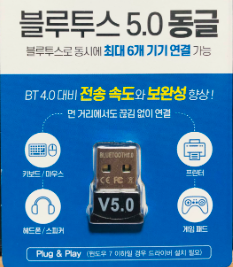
파트 3. 노트북 데이터 복구 프로그램 추천
번외로 노트북 버즈 연결외에도 데이터가 날아갔을 때 손쉽게 복구할 수 있는 프로그램을 소개합니다.
방법: 4DDiG 데이터 복구 사용하여 데이터 복구
Tenorshare 4DDiG 윈도우 데이터 복구 프로그램을 설치하고 실행하면, 아래와 같이 데이터 복구 및 고급 옵션이 있는 홈 인터페이스가 보일 것입니다. 저희의 경우, 하드 드라이브 리스트에서 데이터가 손실된 로컬 디스크를 선택하고 스캔을 클릭하여 시작합니다. 스캔 전에 복구하고 싶은 대상 파일 유형을 선택할 수도 있습니다.

- 복구할 디스크를 선택한 다음 스캔을 진행합니다.
4DDiG이 즉시 선택된 드라이브를 스캔해서 사라진 데이터를 찾을 것이고 복구하고 싶은 파일이 식별되었다면 언제든지 검색을 중지 혹은 일시정지 할 수 있습니다. 트리뷰로 삭제된 파일, 기존 파일, 손실 위치, RAW 파일, 태그 파일과 같은 카테고리가 있고 파일 뷰로 전환해서 사진, 비디오, 문서, 오디오, 이메일 등과 같은 파일 유형을 확인할 수도 있습니다. 또한, 패널의 오른 쪽에서 대상 파일을 검색하거나 필터를 이용해서 검색을 좁힐 수도 있습니다.

복구하고 싶은 대상 파일을 발견한 후 미리 보기 하고 안전한 위치에 복구할 수 있습니다. 디스크 덮어쓰기 및 영구적인 데이터 손실을 방지하기 위해, 복구된 파일을 분실했던 기존 파티션에 저장하지 않도록 유의하세요.

파트 4. 노트북 버즈 연결 관련 질문
질문1. 갤럭시 버즈2 프로 노트북 연결의 장점은?
노트북 버즈 연결하면 스마트폰과 마찬가지로 무선으로 편리하게 음악 또는 영상을 감상할 수 있습니다. 특히 노이즈 캔슬링 기능으로 주변 소음을 차단할 수 있다는 장점이 있습니다. 또한, 터치패드를 활용해 음악 재생 및 일시정지, 볼륨 조절 등 다양한 기능을 간편하게 변경할 수 있습니다. 특히 Buds Windows manager를 사용하면 스마트혼과 동일한 설정과 기능을 노트북에서도 사용할 수 있습니다.
질문2. 버즈 노트북 연결 후 소리가 들리지 않아요.
Windows 버전 및 업데이트 상황에 따라 노트북 버즈 연결 페어링 옵션이 변경되었을 수 있습니다. 이미 페어링된 버즈 노트북 연결을 삭제한 다음 다시 블루투스 기기 추가를 진행해보세요.
결론
버즈 노트북 연결해서 사용하면 장점이 많습니다. 무선 이어폰이어서 작업이 편리할 뿐 아니라 노이즈 캔슬링 기능까지 지원되는데요. 버즈 노트북 연결 안됨 현상 해결 방법은 의외로 간단합니다. 포스팅에서 소개한 수동 페어링 등 다양한 방법으로 대부분의 문제를 해결할 수 있습니다.
버즈 노트북 연결하고 더욱 편리한 노트북 작업을 즐겨보세요!








